
簽署組合的建立與套用
BreezySign 提供簽署組合功能,讓您事先組合好常用的簽署人。當建立任務、使用範本在新增或修改簽署者時,只需套用簽署組合就好,不用再重新選擇簽署人,讓建立簽署任務的過程中更加有效率。
▪️ 建立簽署組合
- 點擊右上角的個人設定選單,選擇【簽署組合】。
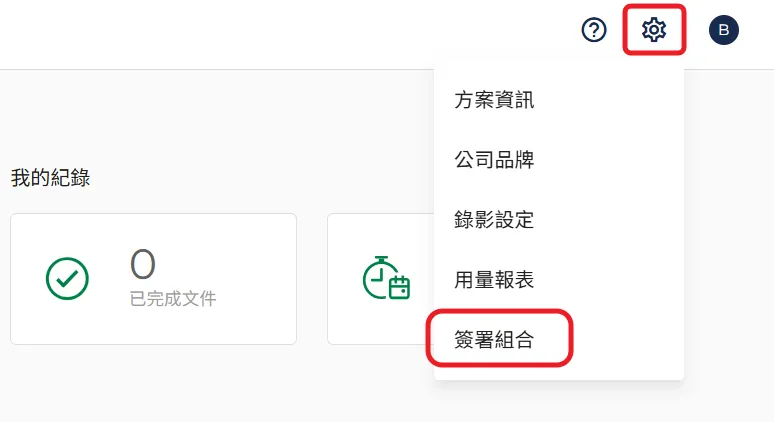
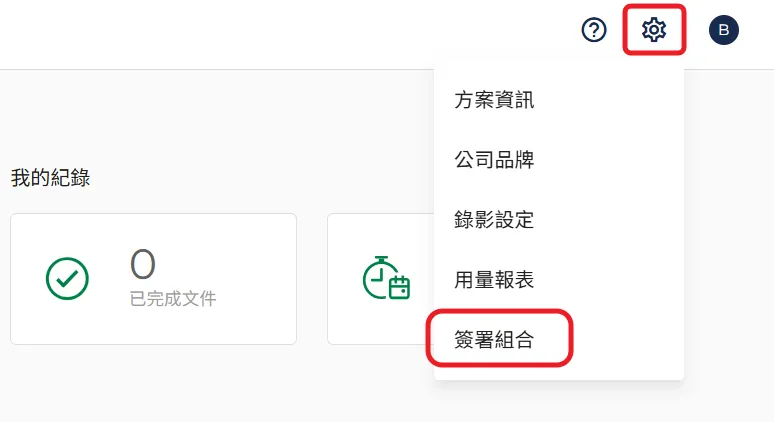
- 從簽署組合頁面,點擊【新增簽署組合】按鈕,建立一個簽署組合。
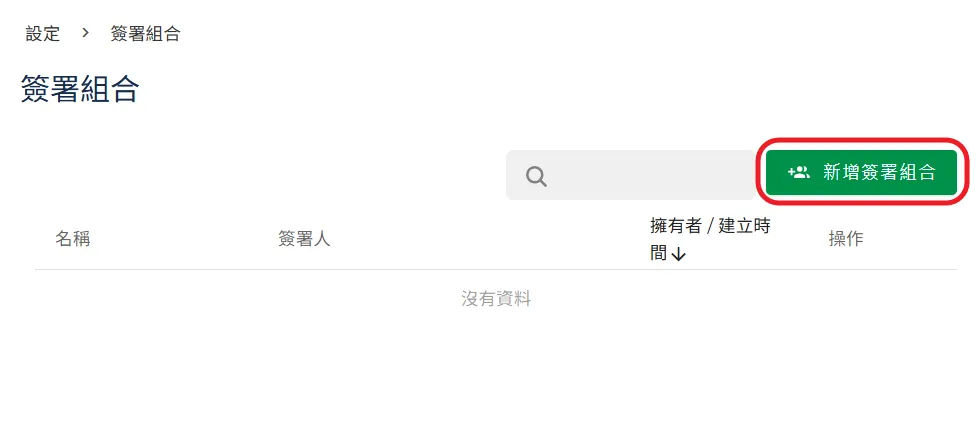
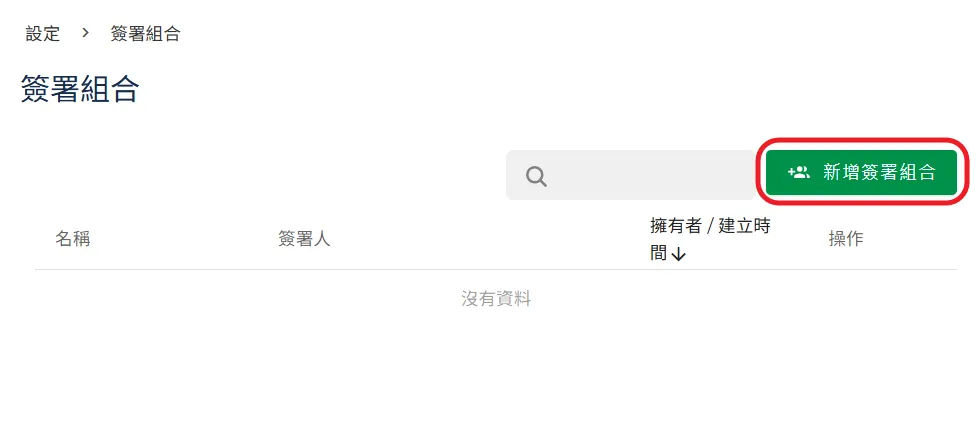
- 輸入簽署組合的名稱、描述、簽署人稱謂、姓名以及電子郵件。
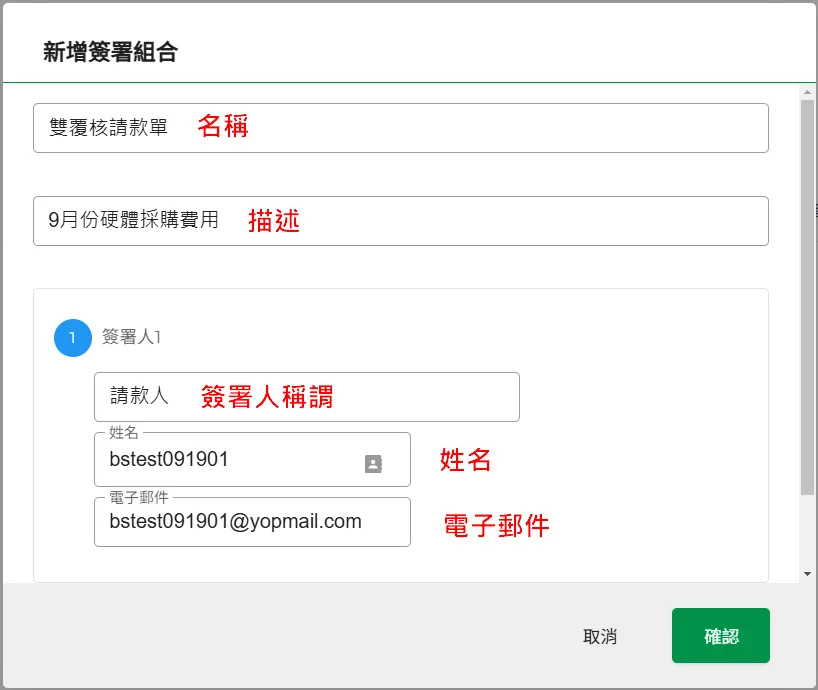
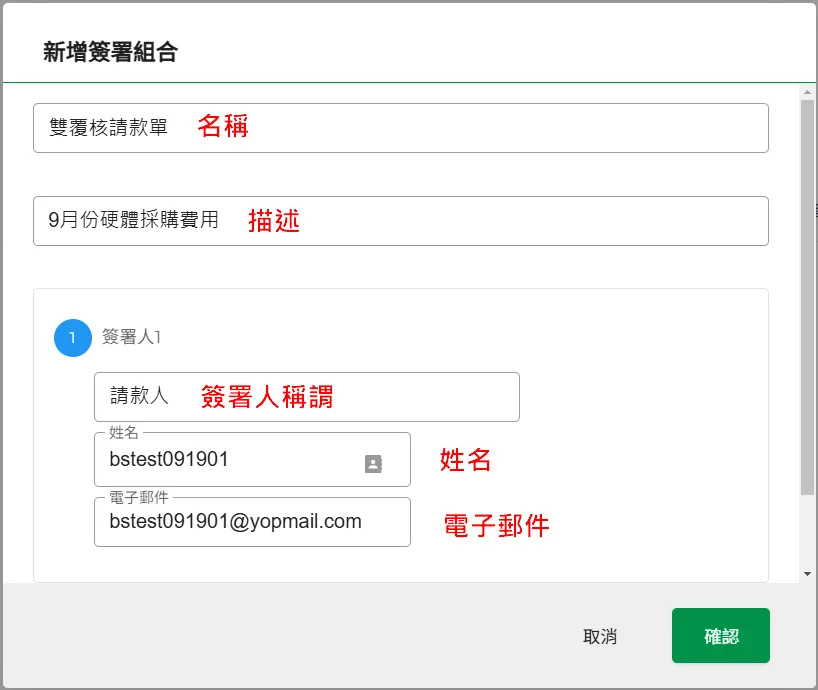
- 點擊【新增簽署人】,可以建立多個簽署人。
備註
新增的簽署人數會根據方案資訊裡的[每份文件簽署人數上限],例如:每份文件簽署人數上限為5人,簽署組合中可以新增5位簽署人。
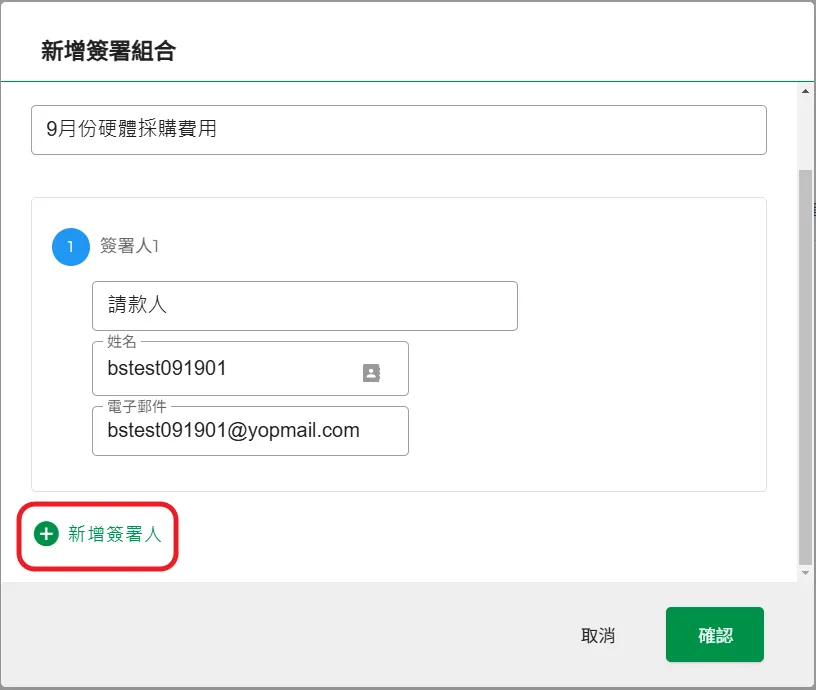
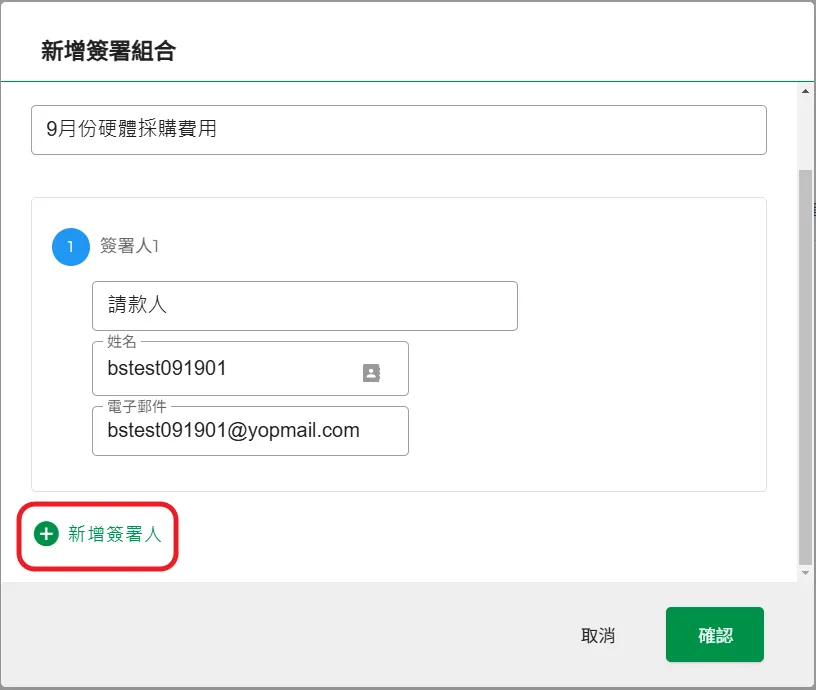
- 當所有簽署人都建立完成後,點擊【確認】按鈕,即可完成簽署組合建立。
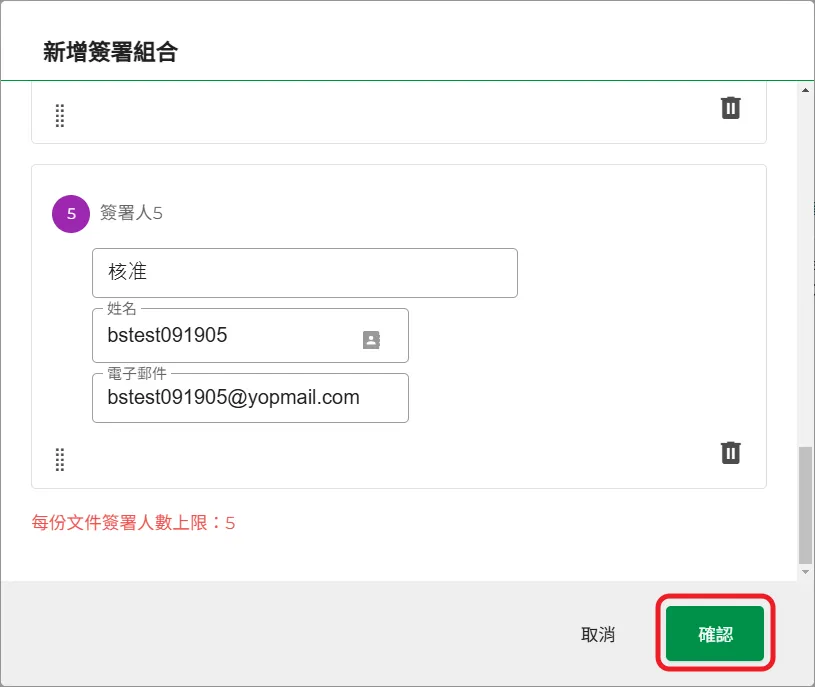
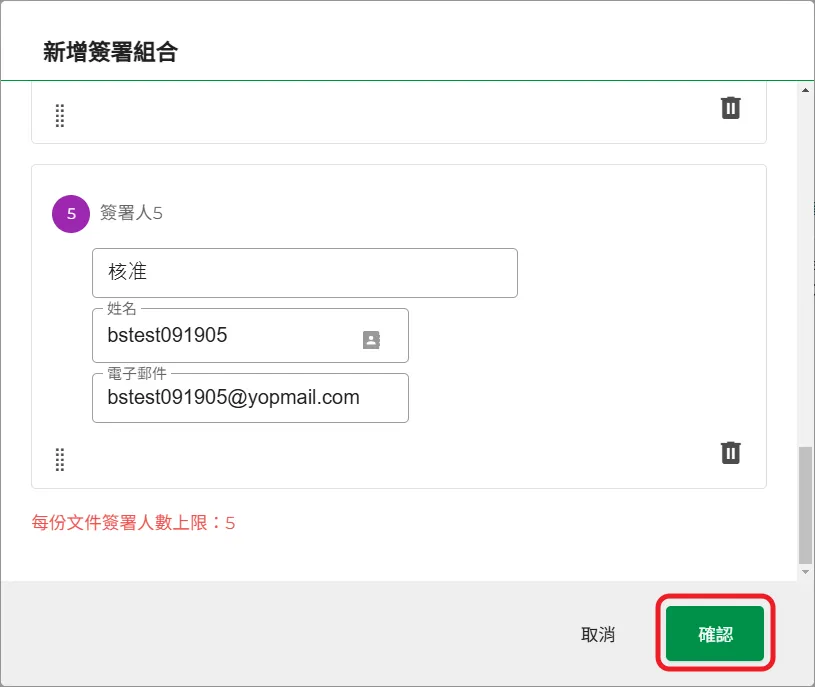
- 在簽署組合列表中,將滑鼠移到名稱旁邊的圖示,會顯示簽署組合的描述。 頁面右上方提供搜尋功能,可輸入簽署組合的名稱進行搜尋。
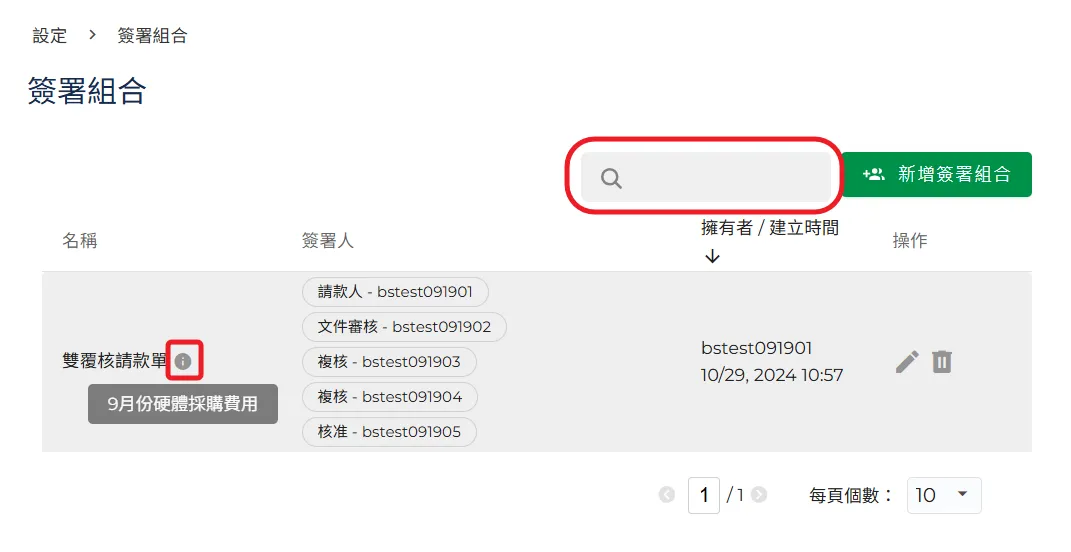
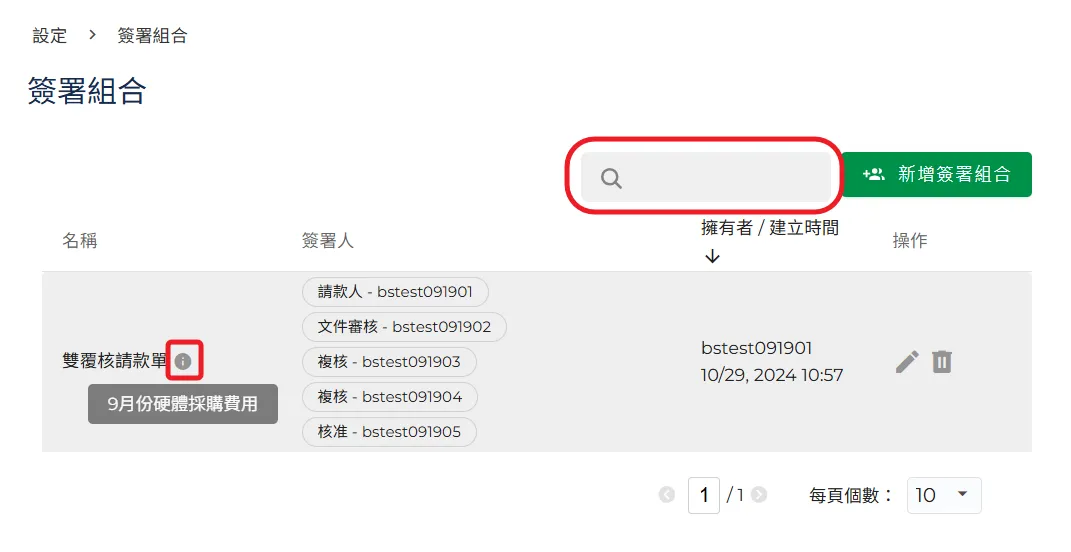
▪️ 編輯簽署組合
- 在簽署組合的列表中,點擊【編輯簽署組合】按鈕。
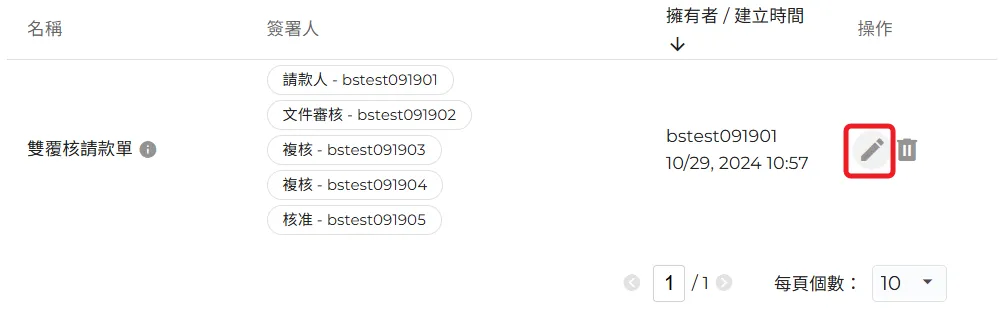
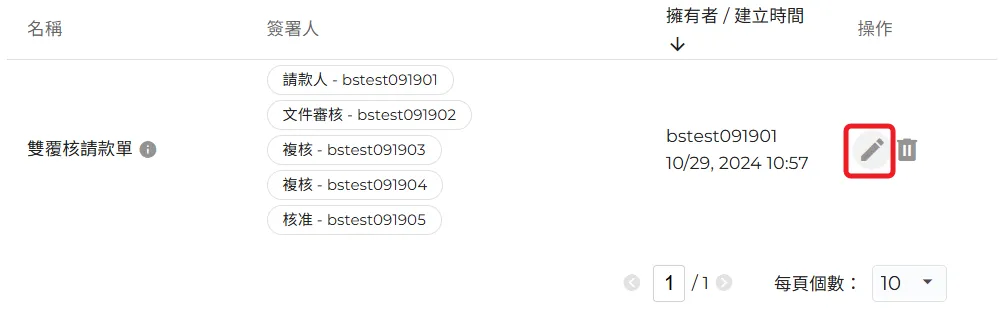
- 可以修改簽署組合的名稱、描述、或是新增、修改、刪除簽署人,設定完成後點擊【確認】按鈕即可修改完成。
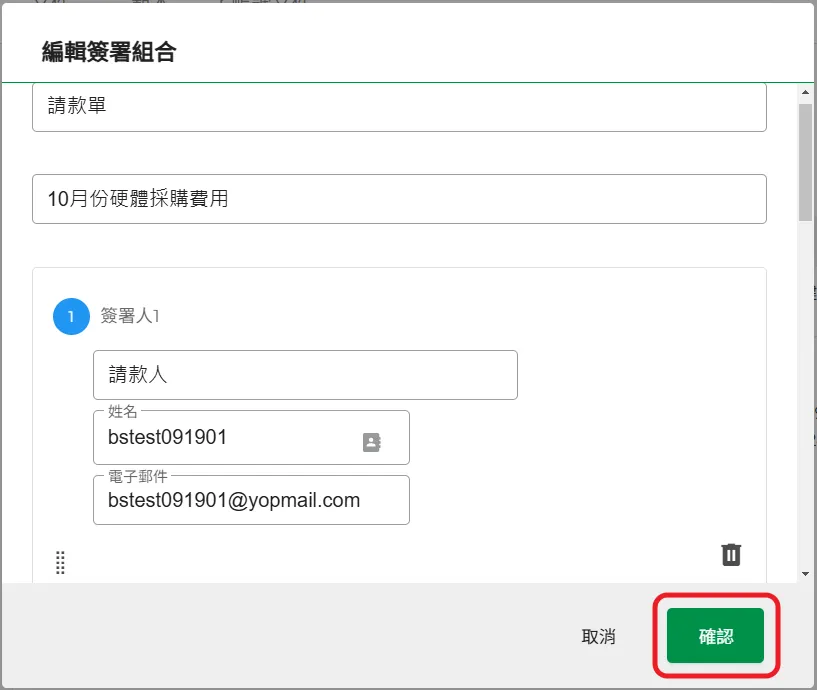
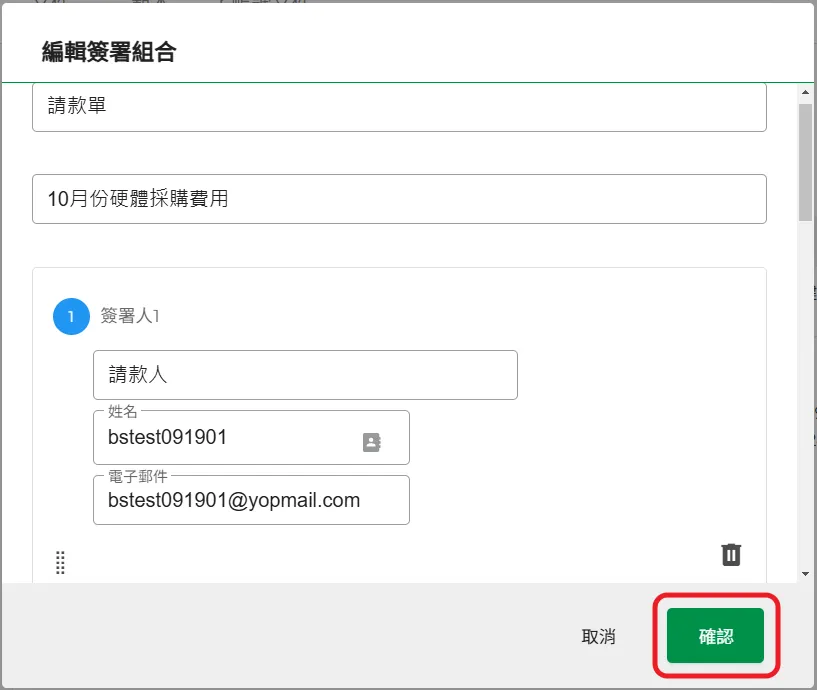
▪️ 刪除簽署組合
- 在簽署組合的列表中,點擊【刪除簽署組合】按鈕。
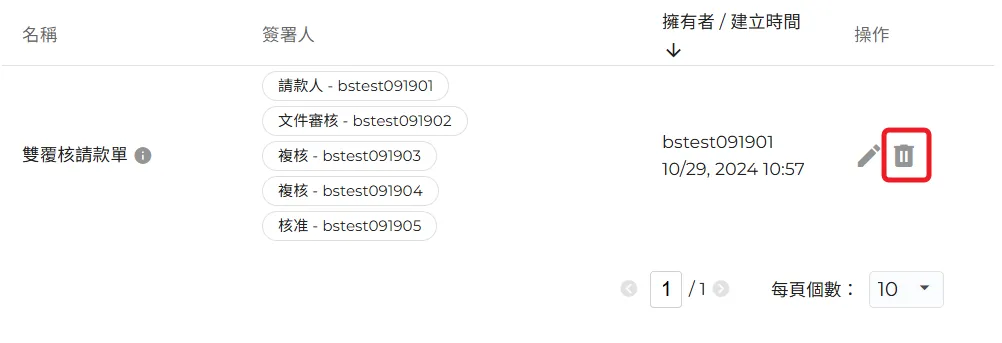
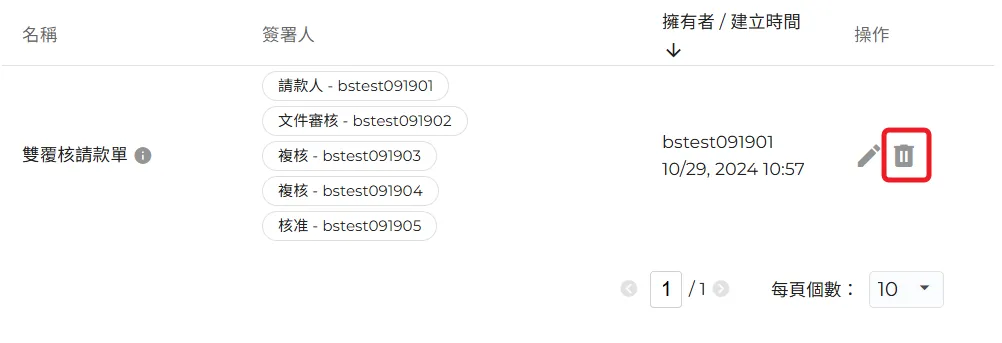
- 在彈出的詢問視窗中點擊【刪除】按鈕即可刪除。
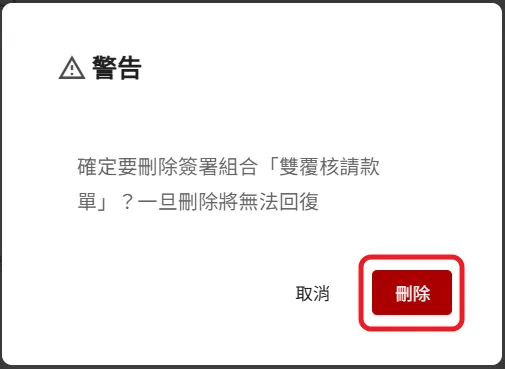
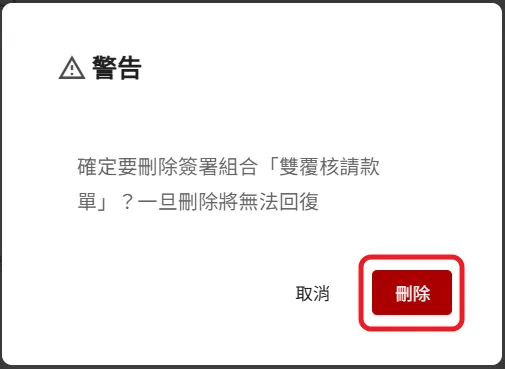
▪️ 建立任務時,如何套用簽署組合
- 建立簽署任務,在設定簽署人時,點擊【套用簽署組合】按鈕。
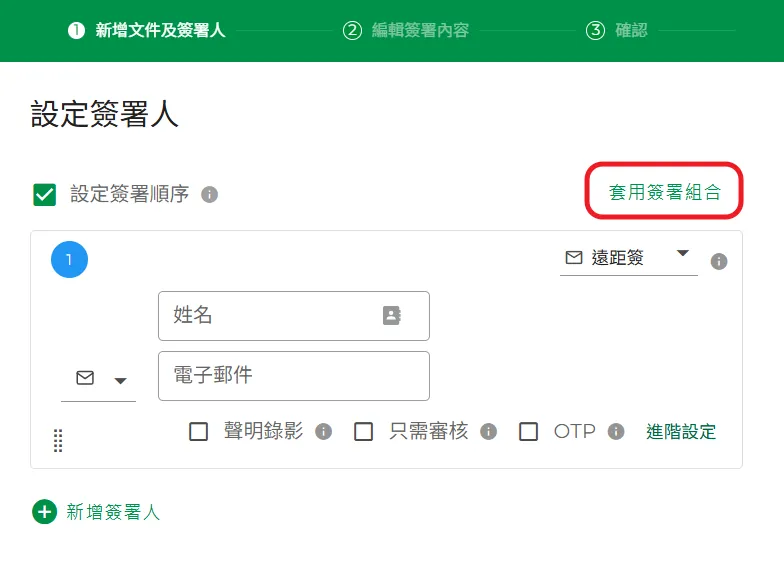
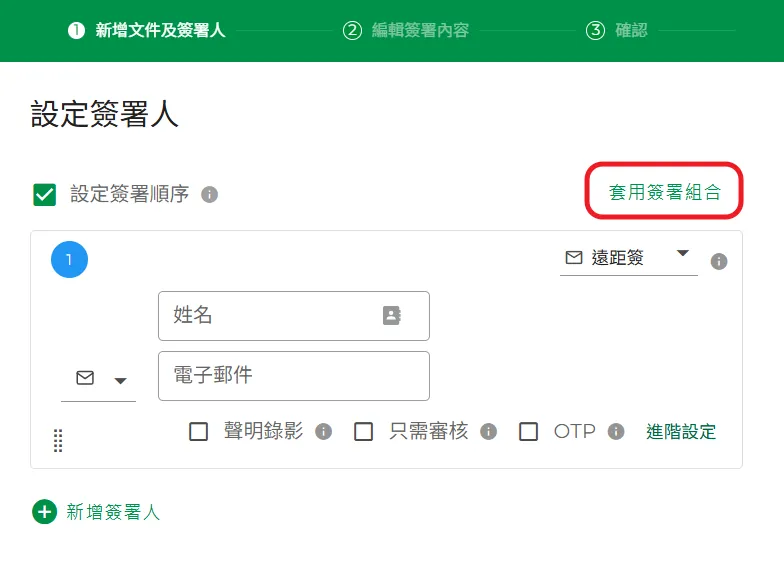
- 會列出所有已建立好的簽署組合,選取後點擊【確定】按鈕,即可套用簽署組合裡設定的簽署人。


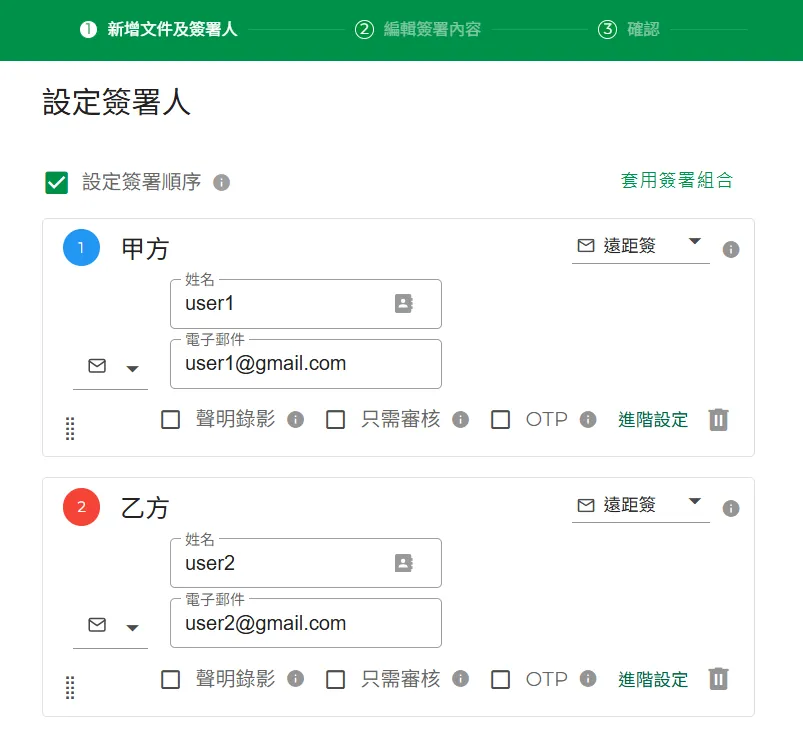
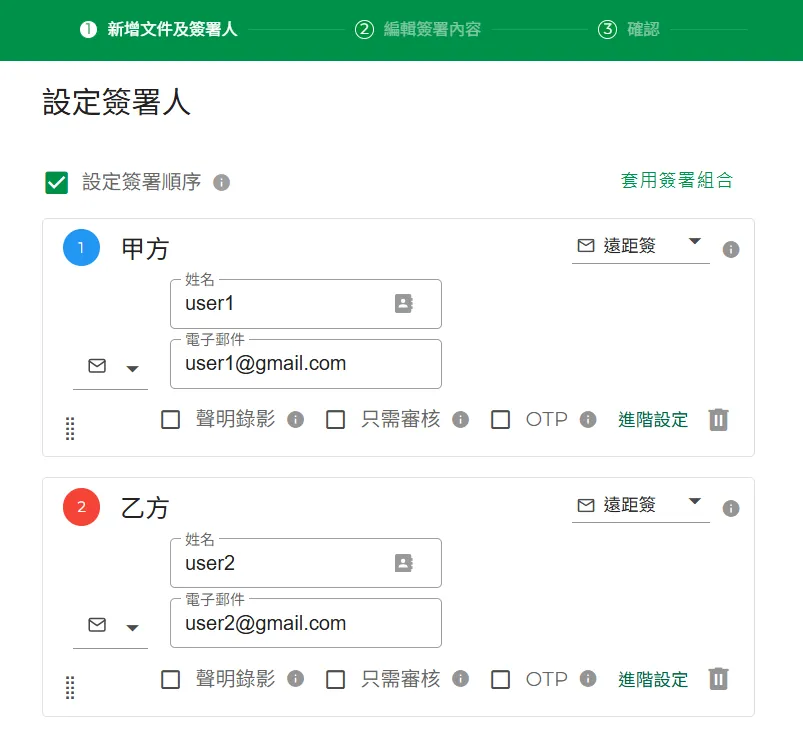
※注意:
- 如果您已經輸入了簽署人,套用簽署組合後將會覆蓋您原始的內容。
- 當您已經設定好簽署人,如需套用簽署組合,請確認設定好的簽署人與簽署組合中的人數一致,否則將會出現提示訊息,如下圖所示。
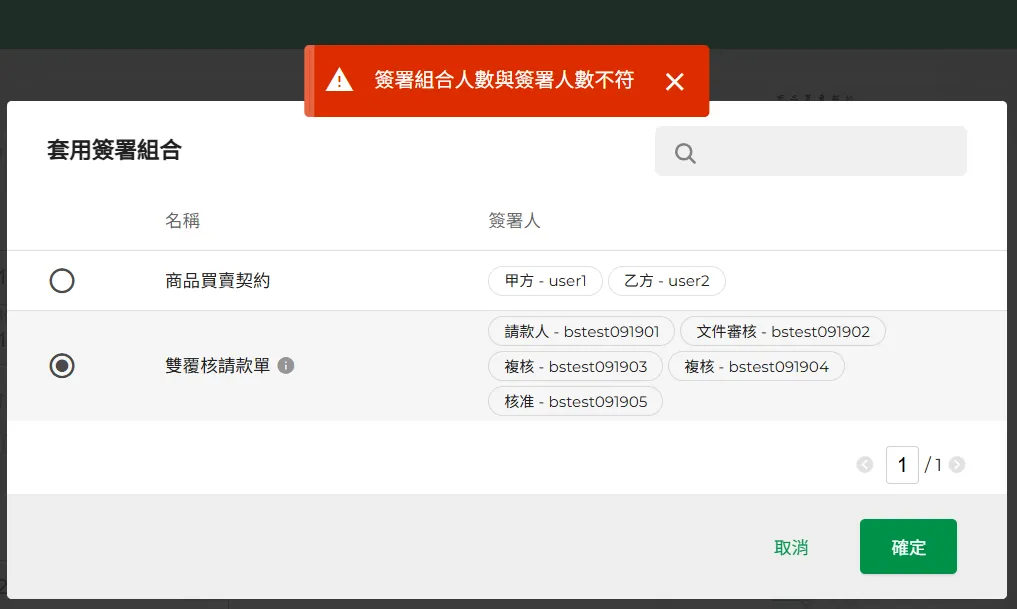
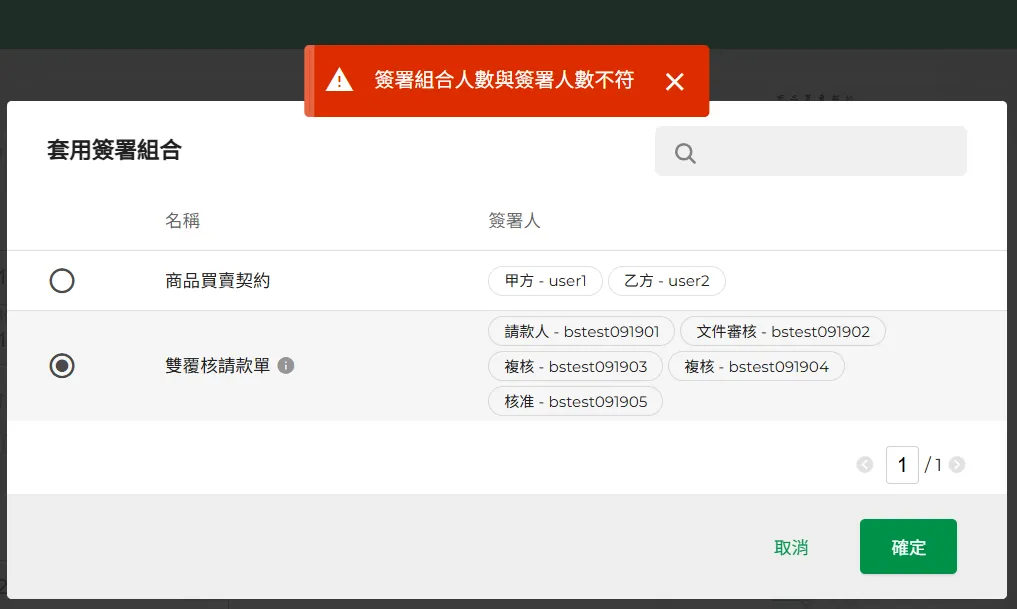
▪️ 使用範本時,如何套用簽署組合
- 使用範本,在設定簽署人時,點擊【套用簽署組合】按鈕。
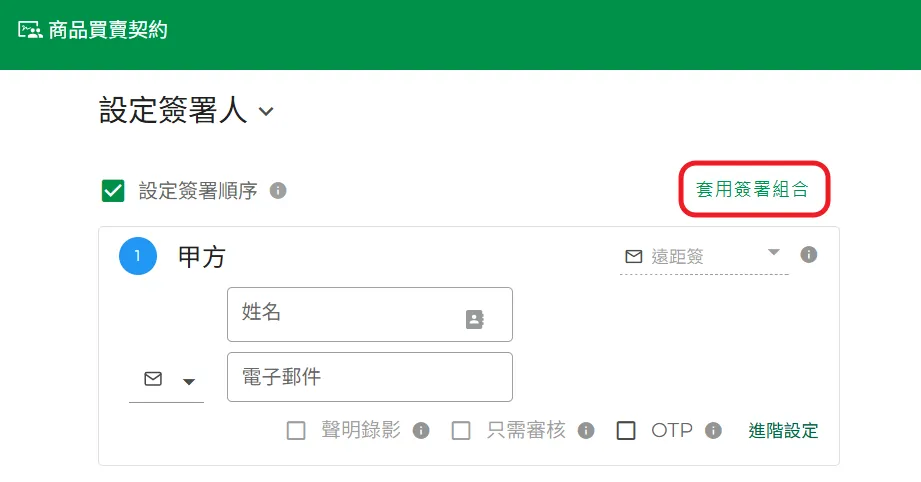
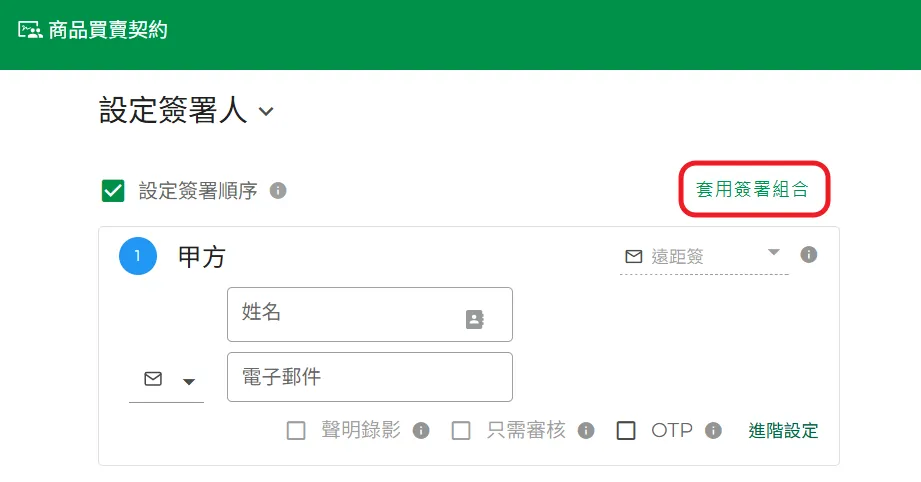
- 會列出所有已建立好的簽署組合,選取後點擊【確定】按鈕,即可套用簽署組合裡設定的簽署人。
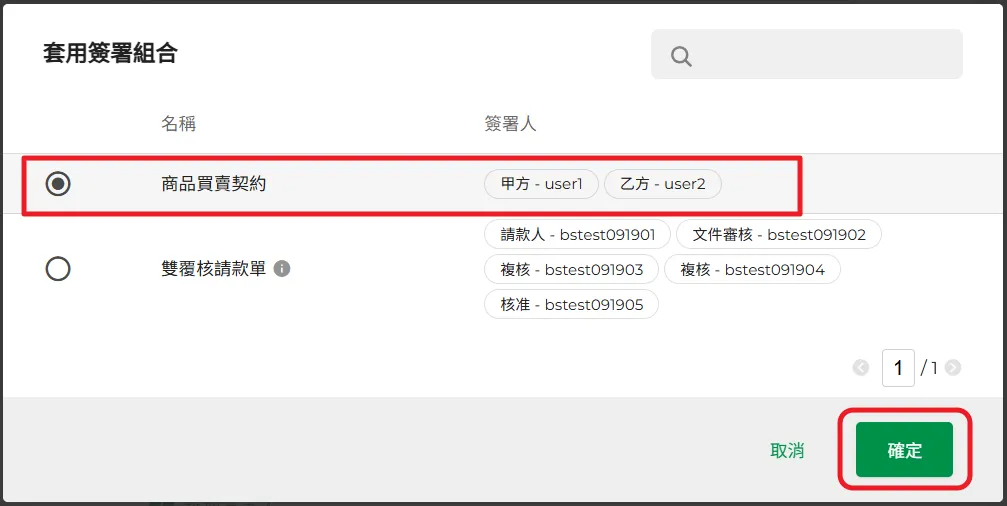
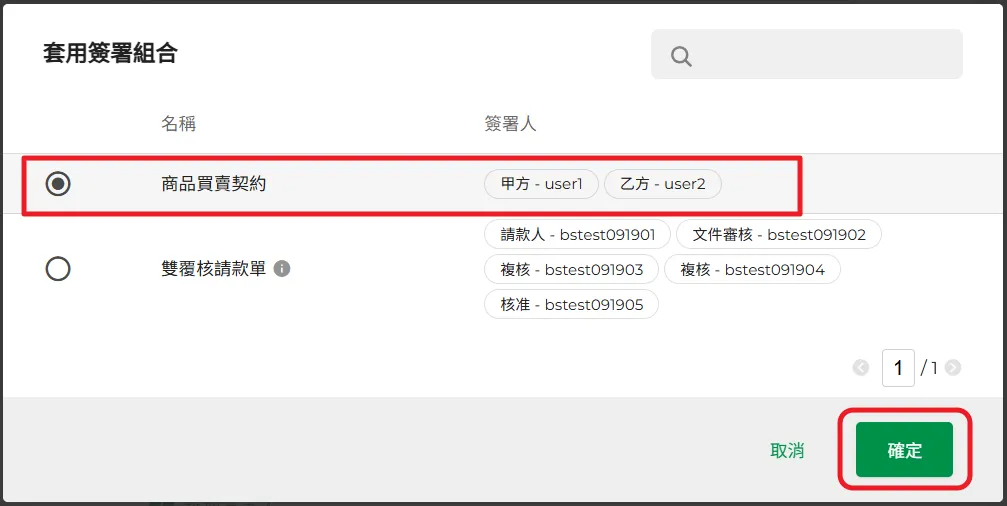
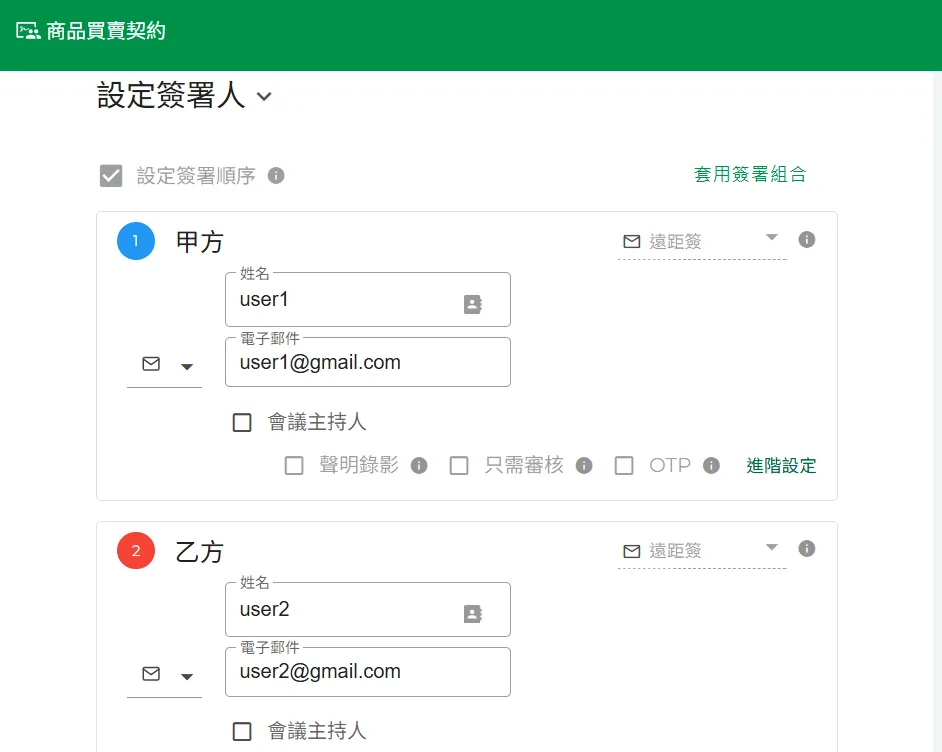
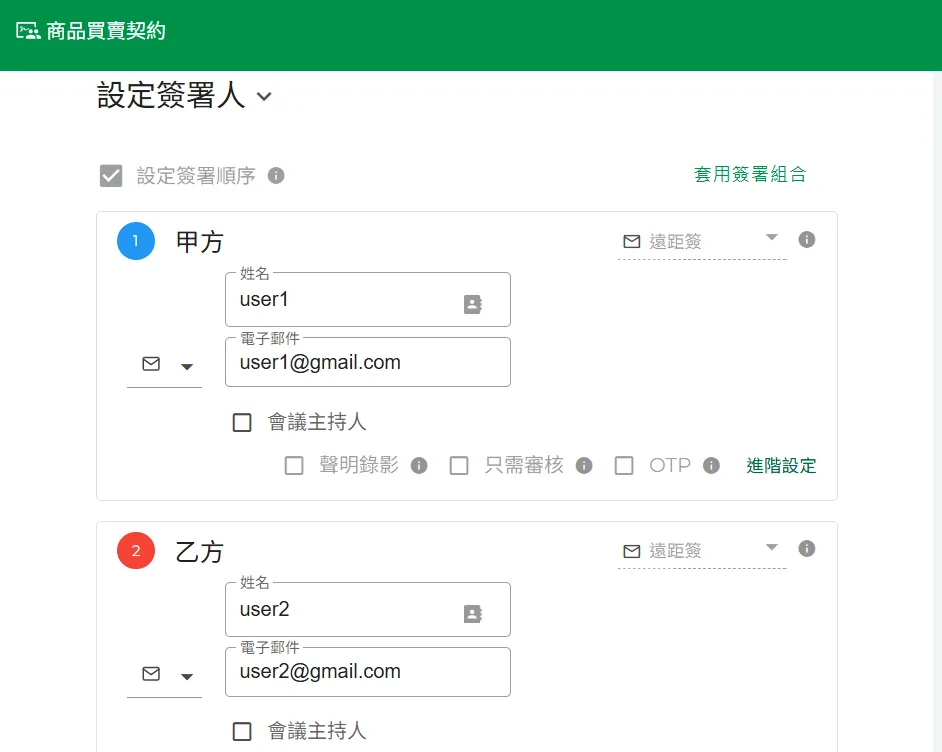
※注意:
- 如果您已經輸入了簽署人,套用簽署組合後將會覆蓋您原始的內容。
- 當您已經設定好簽署人,如需套用簽署組合,請確認設定好的簽署人與簽署組合中的人數一致,否則將會出現提示訊息,如下圖所示。
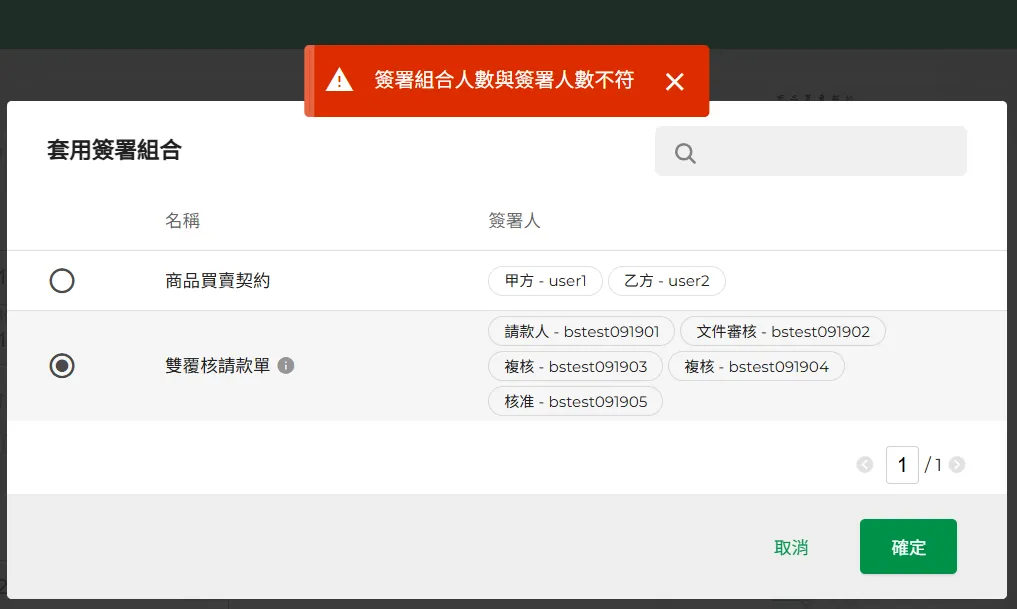
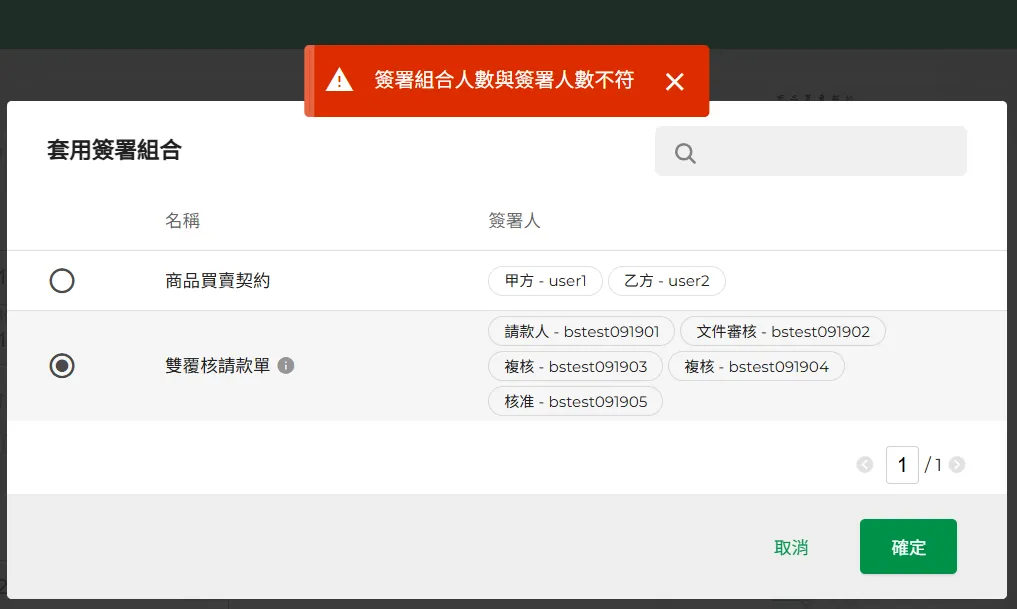
← 購買雲端憑證任務次數 二階段驗證設定 →

